Mac Pro(2019년)에 PCIe 카드 장착하기
Mac Pro(2019년)의 PCIe 슬롯 및 추가 카드 장착 방법에 대해 자세히 알아봅니다.
카드 용량 및 크기
Mac Pro에는 여러 유형의 PCIe 카드를 장착하는 데 사용할 수 있는 PCIe x16* 크기의 슬롯이 8개 있습니다.
슬롯 1: 최대 x16 레인(더블 와이드)
슬롯 2: 최대 x8 레인(더블 와이드)
슬롯 3: 최대 x16 레인(더블 와이드)
슬롯 4: 최대 x16 레인(더블 와이드)
슬롯 5: 최대 x16 레인(싱글 와이드)
슬롯 6: 최대 x8 레인(싱글 와이드)
슬롯 7: 최대 x8 레인(싱글 와이드)
슬롯 8: 최대 x4 레인(절반 길이)
슬롯 8의 크기는 x4입니다.
MPX(Mac Pro 확장) 모듈은 각각 최대 2개의 슬롯(슬롯 1~2 및 슬롯 3~4)을 차지할 수 있습니다. Mac Pro에는 Thunderbolt 3 포트 2개, USB-A 포트 2개 및 3.5mm 헤드폰 잭 1개가 있는 Apple I/O 카드가 슬롯 8에 미리 장착되어 제공됩니다. Mac Pro(2019년)에 장착할 수 있는 PCIe 카드에 대해 알아봅니다.
사용 가능한 슬롯 확인하기
각 슬롯의 상태를 확인하려면 Apple 메뉴 > 이 Mac에 관하여를 선택한 다음 PCI 카드 탭을 클릭합니다.
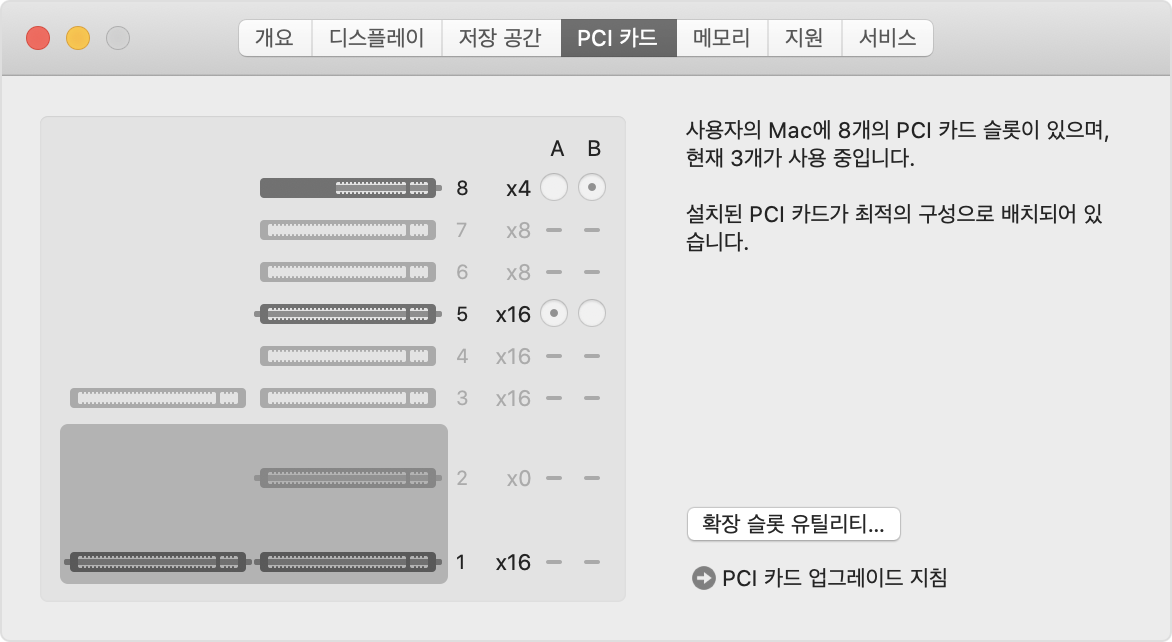
기본적으로 Mac Pro는 두 개의 PCIe 풀을 통해 모든 카드 사이에서 자동으로 대역폭의 균형을 맞춥니다. 확장 슬롯 유틸리티를 사용하여 풀 할당을 수동으로 조정할 수 있습니다.
Radeon Pro Vega II MPX 모듈 2개를 장착하는 경우 Infinity Fabric Link를 사용하여 서로 연결할 수 있습니다. Radeon Pro Vega II MPX 모듈 2개를 연결하는 방법에 대해 알아봅니다.
PCIe 카드 장착하기
Mac Pro의 하우징 또는 상단 덮개를 분리하고 PCIe 카드를 장착하는 방법에 대해 알아봅니다.
하우징 또는 상단 덮개 분리하기
다음 단계에 따라 Mac Pro(2019년)에서 하우징을 분리하거나 Mac Pro(랙, 2019년)에서 상단 덮개를 분리합니다.
Mac Pro(2019년)
컴퓨터가 식을 때까지 5~10분 정도 기다립니다.
컴퓨터에서 전원 코드를 제외한 모든 케이블을 분리합니다.
Mac Pro 외부의 금속 하우징을 만져 정전기를 방전한 후 전원 코드를 뽑습니다.
부품을 만지거나 Mac Pro 내부에 구성요소를 장착하기 전에는 항상 정전기를 방전합니다. 정전기가 발생하지 않도록 하려면 메모리를 장착하고 인클로저를 컴퓨터로 다시 밀 때까지 방 안을 돌아다니지 마십시오.
상단 걸쇠를 위로 젖힌 다음 왼쪽으로 돌려 하우징의 잠금을 해제합니다.

하우징을 똑바로 들어 올려 Mac Pro에서 분리합니다. 조심스럽게 따로 놓아 둡니다.
Mac Pro won't turn on when its cover is removed.

Mac Pro(랙, 2019년)
컴퓨터가 식을 때까지 5~10분 정도 기다립니다.
컴퓨터에서 전원 코드를 제외한 모든 케이블을 분리합니다.
Mac Pro 외부의 금속 하우징을 만져 정전기를 방전한 후 전원 코드를 뽑습니다.
부품을 만지거나 Mac Pro 내부에 구성요소를 장착하기 전에는 항상 정전기를 방전합니다. 정전기가 발생하지 않도록 하려면 카드를 장착하고 상단 덮개를 컴퓨터에 다시 밀어 장착할 때까지 방 안을 돌아다니지 마십시오.
상단 덮개의 분리 걸쇠를 잠금 해제 위치로 밀고 상단 덮개를 들어 올려 전면 플레이트의 반대쪽으로 당겨서 분리한 후 따로 놓아 둡니다.

PCIe 카드 장착하기
잠금 장치를 잠금 해제 위치로 밉니다.
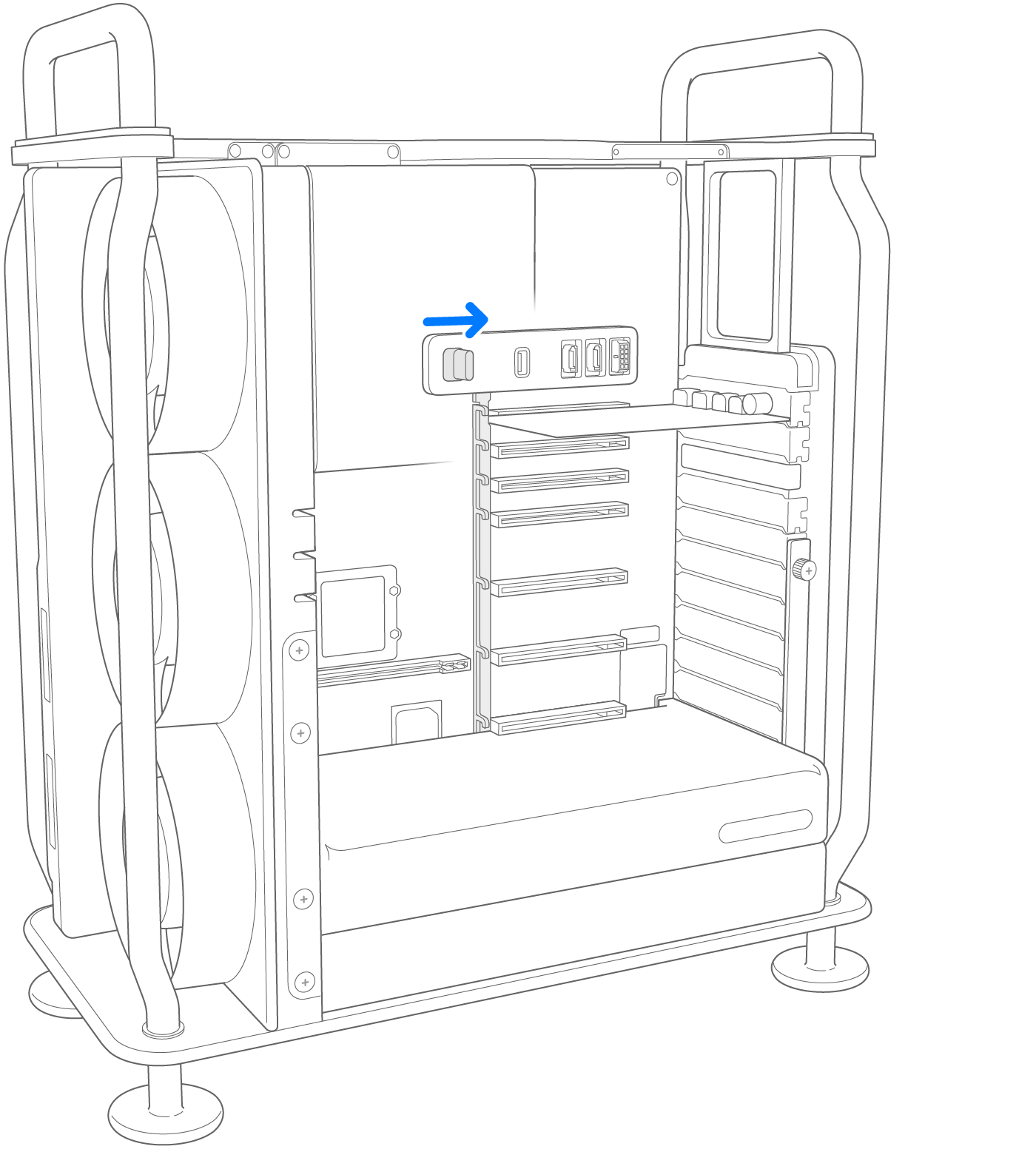
십자 나사 드라이버를 사용하여 카드를 장착하려는 슬롯을 덮고 있는 브래킷과 슬롯 덮개의 나사를 풀어 분리합니다.
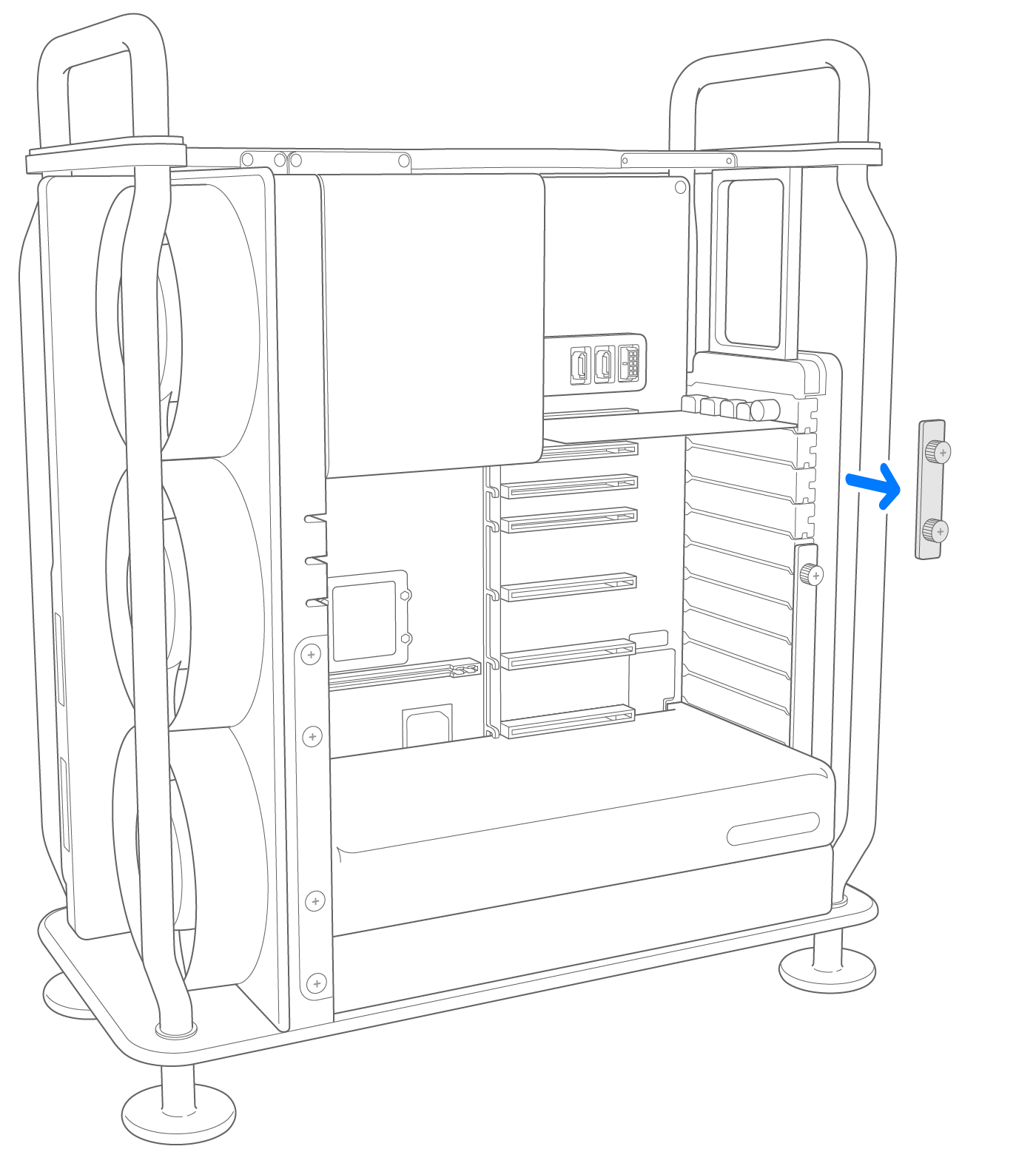
정전기 방지 백에 포장된 새 카드를 모서리를 잡은 채로 꺼냅니다. 카드의 금색 커넥터 또는 구성요소를 건드리지 마십시오.
안전 인증(CSA, UL 또는 이에 상응하는 인증)을 받았으며 업계 표준 PCIe 사양을 준수한다는 내용이 구체적으로 명시된 PCIe 모듈만 사용하십시오. 인증되지 않은 호환 모듈은 입력 전원이 분리되어 있지 않으므로 사용 시 화상의 위험이 있습니다.
카드 핀을 슬롯에 맞추면서 PCIe 슬롯에 카드를 삽입합니다.
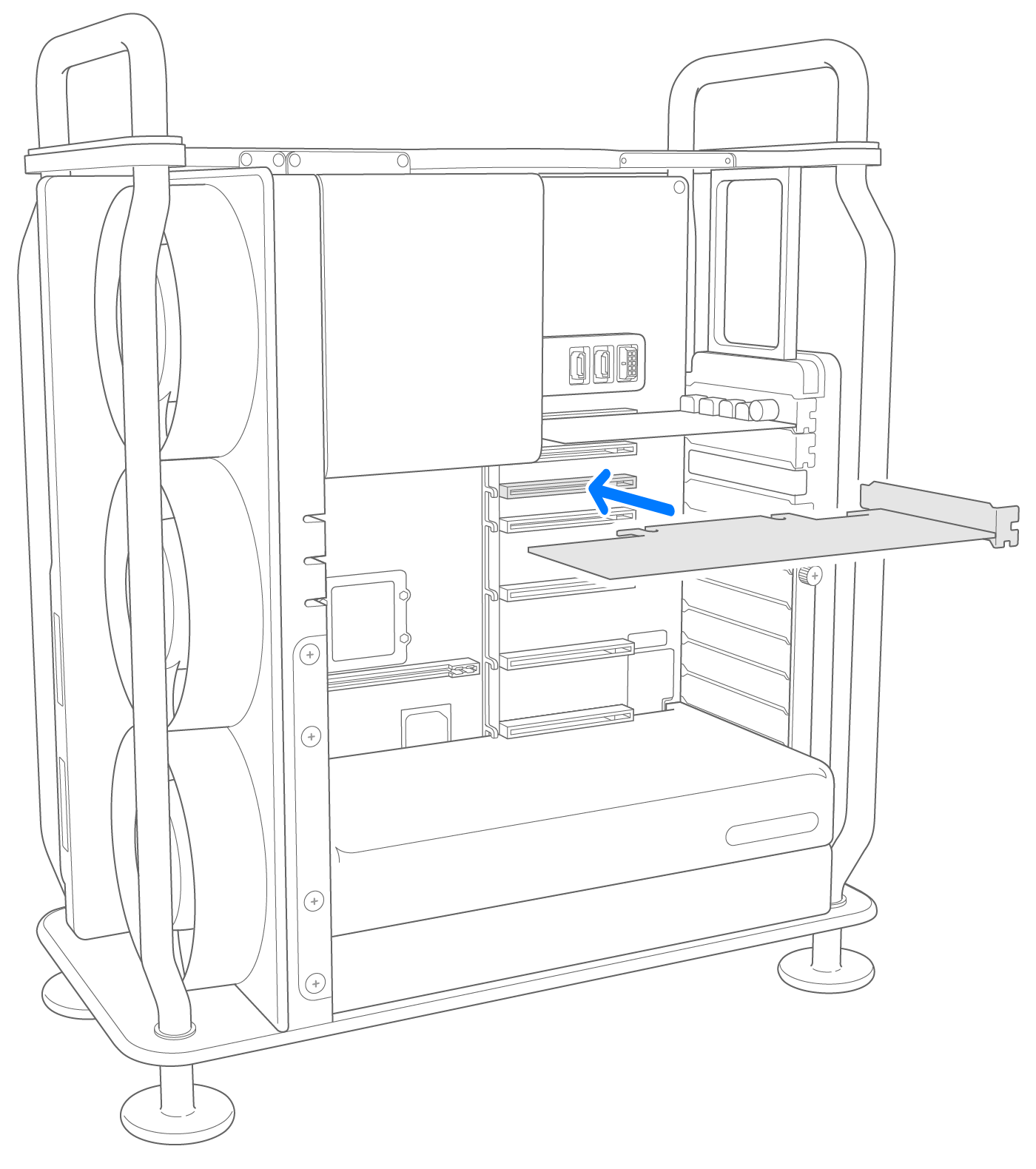
잠금 장치를 잠금 위치로 밉니다.
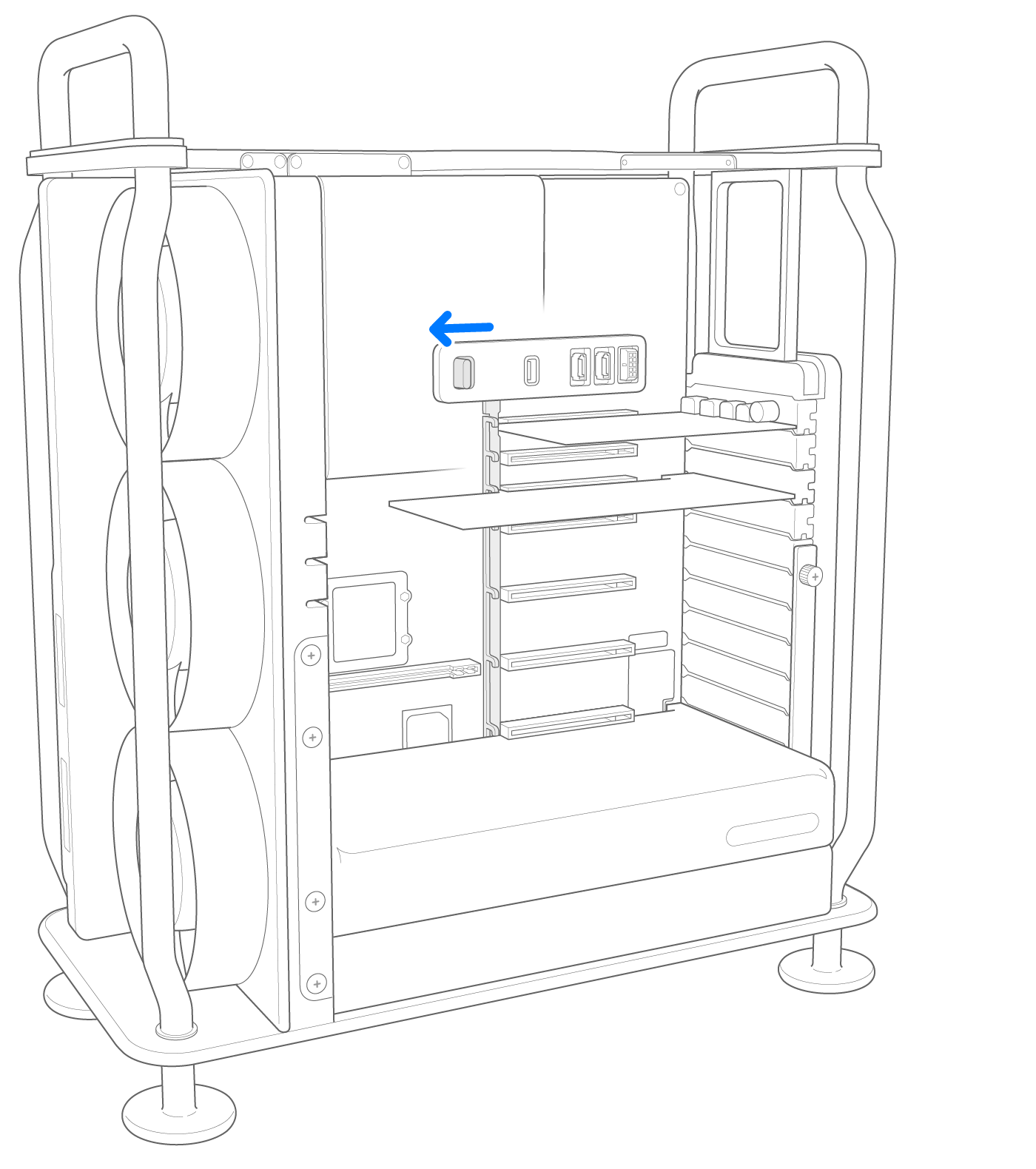
분리한 측면 브래킷을 다시 장착한 다음 브래킷을 나사로 조입니다.
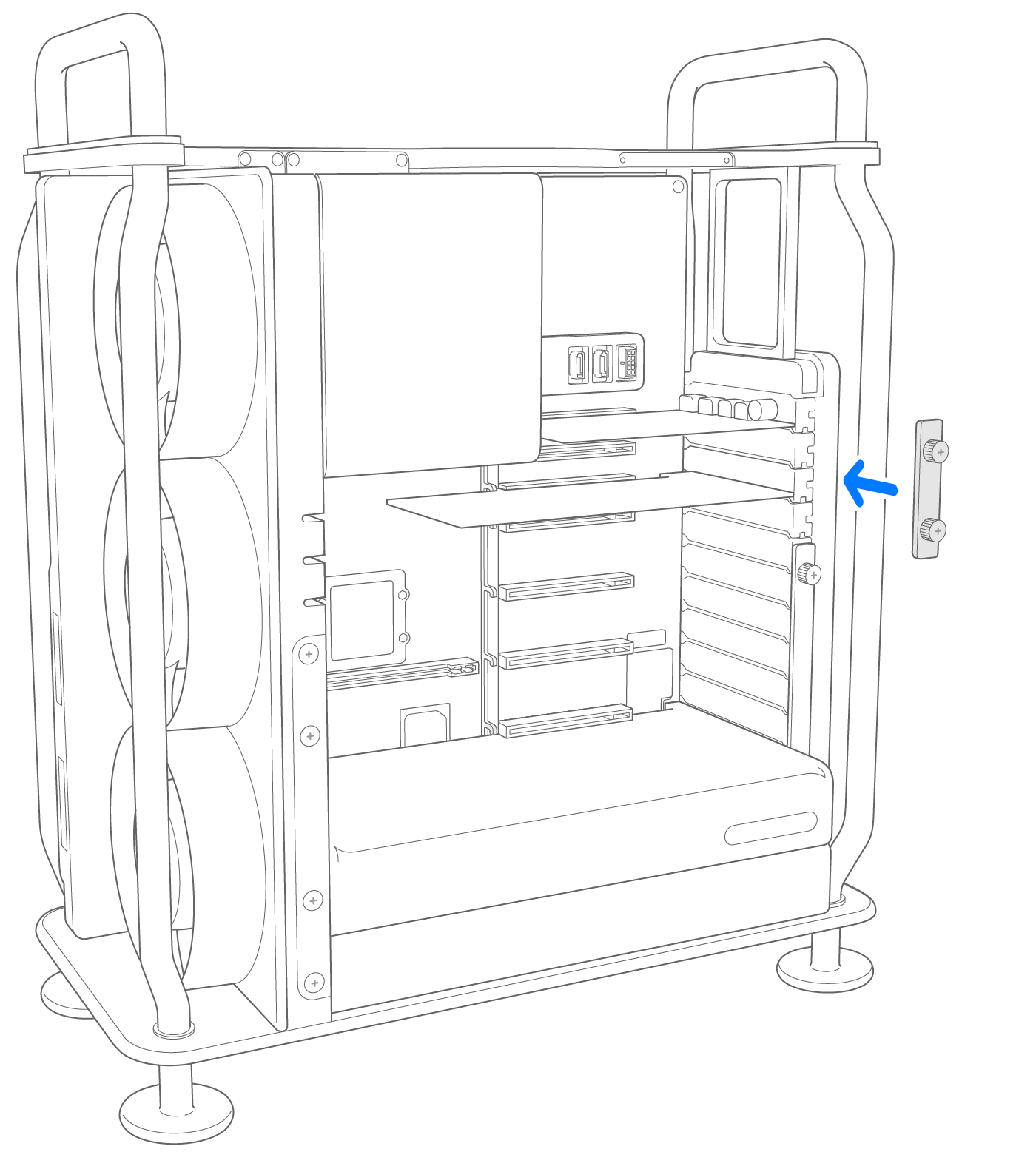
하우징 또는 상단 덮개 다시 장착하기
다음 단계에 따라 Mac Pro(2019년)에 하우징을 다시 장착하거나 Mac Pro(랙, 2019년)에 상단 덮개를 다시 장착합니다.
Mac Pro(2019년)
하우징을 Mac Pro 위로 조심스럽게 내려놓습니다.

위: 잠긴 상태(점의 위치가 일치함)

Top: Locked position (dots match)
Bottom: Unlocked position (dots do not match)
전원 코드, 디스플레이 및 기타 주변 기기를 연결합니다.
Mac Pro(랙, 2019년)
상단 덮개의 가장자리를 전면 플레이트의 슬롯에 맞춘 후 분리 걸쇠 근처를 꾹 눌러 제자리에 딸깍하고 맞는 소리가 나는지 확인합니다.

전원 코드, 디스플레이 및 기타 주변 기기를 연결합니다.
타사 드라이버 켜기
일부 타사 PCIe 카드는 드라이버를 장착해야 macOS에서 사용할 수 있습니다. 타사 PCIe 카드용 드라이버를 설치한 후 Mac Pro를 재시동하고 다음과 같이 해당 드라이버를 켜십시오.
Apple 메뉴 > 시스템 환경설정을 선택한 후 '보안 및 개인 정보 보호'를 클릭합니다.
을 클릭하고 관리자로 인증합니다.
허용 버튼을 클릭합니다.
Mac을 재시동합니다.
확장 슬롯 유틸리티 사용하기
Mac Pro에서 PCIe 카드를 장착 또는 분리할 때, EFI는 각 슬롯에서 카드를 감지하고 처리량을 최대화할 수 있도록 두 풀 사이에 대역폭을 할당합니다. 확장 슬롯 유틸리티를 사용하면 카드가 할당되는 방식을 확인 및 변경할 수 있습니다.
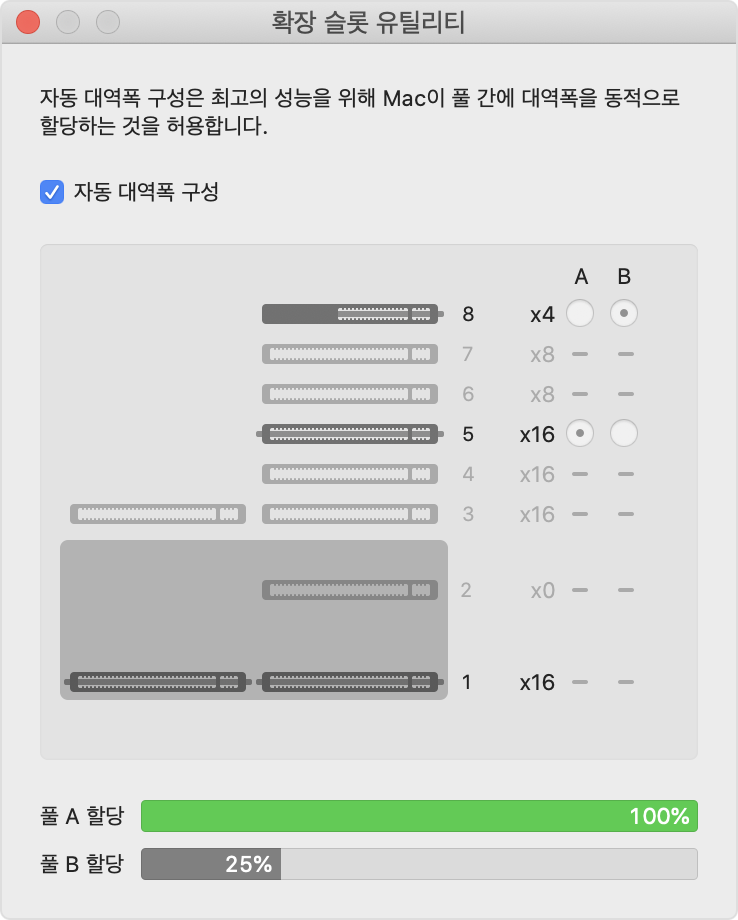
자동 대역폭 구성 사용하기
기본적으로 Mac Pro는 두 개의 풀 각각에 카드를 할당하는 방식을 자동으로 관리하기 위해 자동 대역폭 구성을 사용합니다.
풀 할당 수동으로 지정하기
카드에 대한 풀 할당을 수동으로 지정하려는 경우 자동 대역폭 구성을 끄고 각 카드에 대한 풀을 선택합니다. 예를 들어, 풀 A에 단일 카드를 100퍼센트 할당하고자 할 수 있습니다.
풀 할당을 변경할 때마다 확장 슬롯 유틸리티에서는 변경 사항을 저장하고 Mac을 재시동하여 이를 적용할지 물어보는 메시지를 표시합니다.
PCIe 카드 장착에 대한 도움말 얻기
잘못된 PCIe 카드 구성 오류가 표시되거나 PCIe 카드 징착 후에 Mac Pro가 켜지지 않는 경우 수행할 작업에 대해 알아봅니다.
잘못된 PCIe 카드 구성 오류 해결하기
더 나은 성능을 위해 PCIe 카드를 다른 슬롯에 설치할 수 있는 경우, Mac Pro 시동 후 다음과 같이 잘못된 PCIe 카드 구성 알림이 표시됩니다.

더 알아보기를 클릭하면 이 Mac에 관하여의 PCI 카드 탭이 열립니다. 탭이 열리면 확장 슬롯 유틸리티를 클릭하여 카드를 다시 구성하는 추천 방법을 확인할 수 있습니다.
Mac Pro가 시동되지 않는 경우
PCIe 카드 장착 후 Mac Pro가 시동되지 않고 상태 표시등
최근에 한 개 또는 여러 개의 PCIe 카드를 장착한 경우, 한 번에 한 개씩 카드를 분리하고 각 카드를 분리한 후 Mac Pro를 켜 보십시오.
더 알아보기
Apple이 제조하지 않은 제품에 관한 정보 또는 Apple의 관리 또는 테스트 대상이 아닌 독립적인 웹 사이트는 권장 또는 보증 없이 제공되는 것입니다. Apple은 타사 웹 사이트 또는 제품에 대한 선택, 성능 및 사용과 관련하여 발생하는 결과에 대해 책임을 지지 않습니다. Apple은 타사 웹 사이트의 정확성 또는 신뢰도에 대해 어떠한 언급도 하지 않습니다. 자세한 내용은 해당 업체에 문의하시기 바랍니다.